word中怎么清除字体底纹
发布时间:2016-12-11 18:08
相关话题
在复制文字的过程中有时候会出现,文字下方出现底纹的情况,那么下面就由小编给大家分享下word中清除字体底纹的技巧,希望能帮助到您。
word中清除字体底纹的步骤如下:
步骤一:打开需要去除背景颜色的word文档;
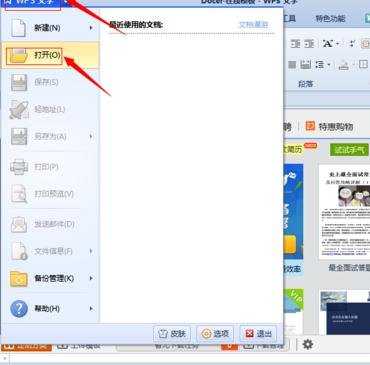
步骤二:选中需要去除文字背景颜色的内容,然后点击工具栏中的【边框】按钮;
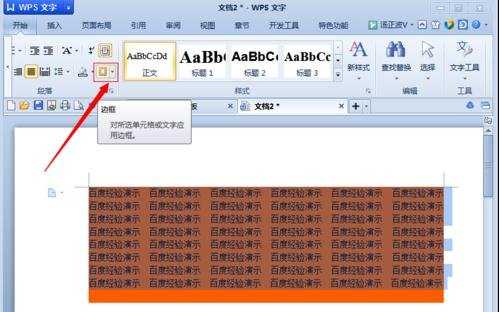
步骤三:点击边框按钮后,在弹出的菜单中选择【边框和底纹】,打开边框和底纹设置对话框;
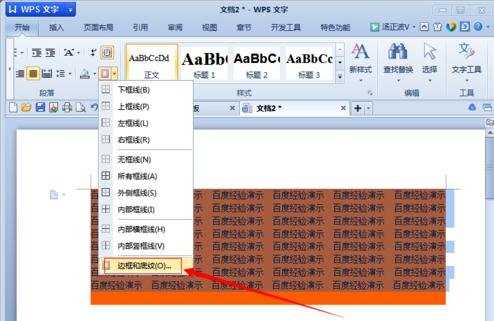
步骤四:在边框和底纹设置对话框中,选择【底纹】,将底纹设置为【无颜色填充】,应用于【段落】;
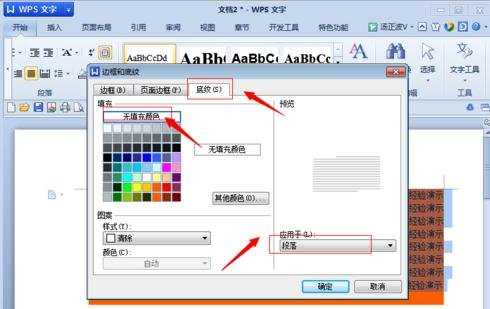
步骤五:设置完成后点击【确认】,就可以将文字的背景颜色去掉。
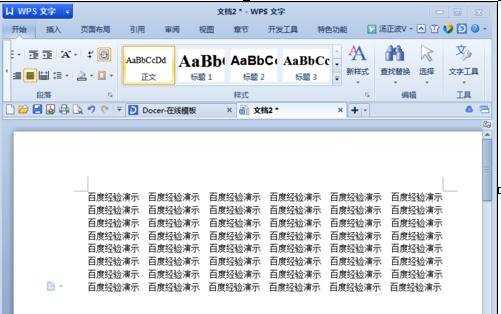

word中怎么清除字体底纹的评论条评论